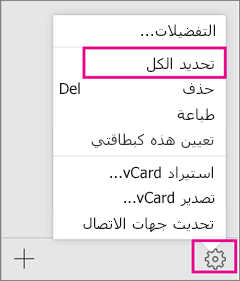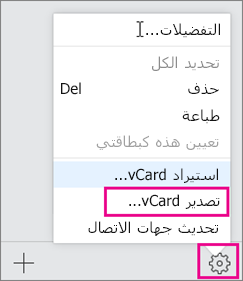قم بهذه الخطوات إذا كنت تريد تنزيل نسخة من جهات الاتصال الخاصة بك من iCloud. بعد تنزيل نسخة من جهات الاتصال إلى ملف، يمكنك استيراد جهات الاتصال إلى Outlook.
-
سجل الدخول إلى iCloud.com باستخدام بيانات اعتماد تسجيل الدخول.
-
تحديد جهات الاتصال
-
انقر فوق أيقونة الترس، ثم اختر تحديد الكل لوضع علامة على جميع جهات الاتصال الخاصة بك للتصدير.
-
حدد أيقونة الترس مرة أخرى، واختر تصديرvCard لنسخ جهات الاتصال إلى ملف .vcf. (ستظل جهات الاتصال الخاصة بك متوفرة في حساب iCloud الخاص بك.)
-
الآن بعد أن تم نسخ جهات الاتصال الخاصة بك إلى ملف vcf، يمكنك تحويلها إلى ملف csv، ثم استيرادها إلى Outlook for windows.
راجع أيضًا
استيراد جهات الاتصال من iCloud (ملف .vcf vCard) إلى Outlook